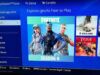Come rimborsare un gioco PS4
Comprare un gioco, un contenuto digitale o stipulare un abbonamento al PlayStation Plus, standosene comodamente seduti sul divano, è di una comodità unica. Immagino che anche tu effettui spesso acquisti sul PlayStation Store della tua PS4, anche perché le offerte e gli sconti che si susseguono ogni mese lo rendono davvero molto conveniente. Tuttavia, scommetto che ti è capitato di fare un acquisto impulsivamente di cui ora ti sei pentito e vorresti perciò sapere se puoi ottenere un rimborso.
Come dici? Ho proprio ragione? Se le cose stanno così sono felice di farti sapere che capiti proprio a pennello, perché in questa guida ti farò vedere come rimborsare un gioco PS4. In casi come questi, infatti, è possibile avanzare una richiesta di rimborso e ottenere i propri soldi indietro da Sony per un gioco o un contenuto aggiuntivo acquistato, anche se lo hai comprato in pre-ordine.
Se vuoi approfondire l'argomento e saperne di più, lascia che ti spieghi io come fare. Mettiti bello comodo, prenditi cinque minuti di tempo libero e prova a mettere in pratica le indicazioni che sto per darti. A me non resta che augurarti una buona lettura e farti un grosso in bocca al lupo per tutto!
Indice
Informazioni preliminari
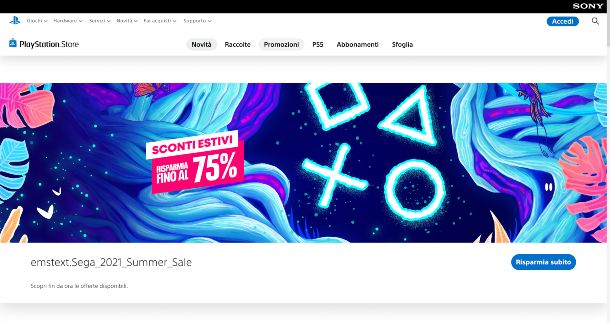
Oltre al download di contenuti gratuiti, come le demo e i giochi free-to-play, la funzione principale del PlayStation Store è quella di consentire agli utenti di comprare videogiochi completi, contenuti aggiuntivi per i giochi (tra cui i DLC, i season pass e le espansioni), nonché pre-ordini di giochi in uscita e abbonamenti al PlayStation Plus (il servizio per il gioco online e per avere accesso a titoli gratuiti e sconti esclusivi, di cui ti ho parlato in dettaglio in questo tutorial).
Prima di illustrarti le casistiche e le modalità in base alle quali è possibile farsi rimborsare su PlayStation Store, ritengo sia di fondamentale importanza fare alcune premesse.
Se sei qui per capire come poter chiedere il rimborso dei giochi su PS4, sei sicuramente un utente già registrato al PlayStation Network, il servizio online di Sony ideato per accedere al PlayStation Store e per giocare in multiplayer online.
Ti consiglio perciò, prima di tutto, di avere a portata di mano i dati del tuo account PSN, perché sono indispensabili per chiedere il rimborso qualsiasi modalità tu scelga. Se poi per qualche motivo non hai un account PSN, puoi facilmente crearne uno seguendo le istruzioni contenute in questa guida.
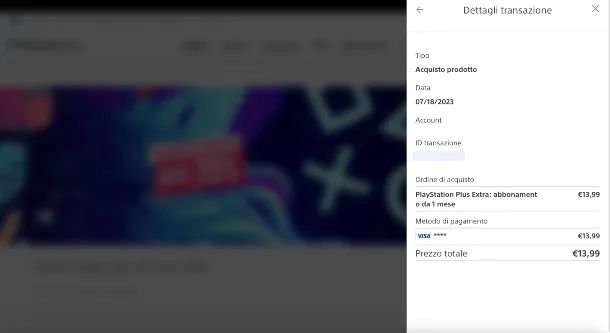
Inoltre, in alcuni casi, ad esempio se scegli di richiedere il rimborso inviando un modulo alla Sony, come ti ho spiegato nella sezione dedicata, dovrai conoscere la data in cui l'acquisto è stato effettuato e l'ID transazione.
Puoi recuperare la data e l'ID di una transazione collegandoti al sito di PlayStation Store, qui premi su Accedi e autenticati con il tuo account PSN. In seguito, premi sulla tua immagine di profilo in alto a destra e dal menu seleziona Impostazioni account, poi, nel menu laterale di sinistra, scegli Cronologia transazioni, quindi premi su Continua.
Successivamente, trova la transazione per la quale vuoi richiedere il rimborso, fai clic su di essa e prendi nota della data e del numero che si trova sotto la voce ID transazione. Se necessario, utilizza i box Avvia e Fine, per affinare l'elenco dei movimenti, in base alla data.
Tieni conto che, una volta richiesto il rimborso, il riaccredito dei fondi avviene sul metodo di pagamento usato in fase di acquisto, con l'eccezione dei sistemi non compatibili, che sono: Bancontact (MisterCash), Paysafecard e pagamento tramite codici promozionali. Se hai usato uno di questi sistemi di pagamento, il rimborso avverrà sul portafoglio associato al tuo account PSN. Maggiori info qui.
Infine, una nota di tipo “geografico”: dal momento che le regole e le procedure per la richiesta di un rimborso (di cui ti parlerò più avanti) riguardano esclusivamente la versione europea del PS Store, qualora tu avessi acquistato un prodotto dalla versione statunitense o giapponese dello store, non potrai fare riferimento a quanto ti dirò più avanti. Tutto Chiaro? Bene, allora procediamo.
Come farsi rimborsare un gioco su PS4
Hai acquistato un gioco sul PlayStation Store e te ne sei pentito? Ti stai chiedendo se si può rimborsare un gioco PS4? Vorresti annullare l'acquisto di un abbonamento al PlayStation Plus? Segui le indicazioni che sto per darti e scoprirai come rimborsare un gioco su PS4 e anche come muoverti in caso di abbonamenti indesiderati al PlayStation Plus. Tieni presente inoltre che le procedure che sto per fornirti sono valide anche per il rimborso di giochi e acquisti fatti su PlayStation 5.
Rimborso gioco PS4 store
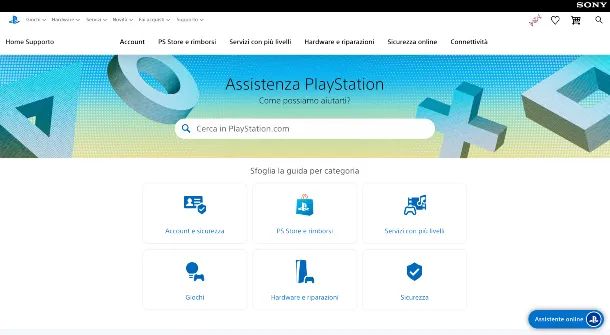
Ti sei pentito dell'acquisto di un gioco fatto sul PlayStation Store e vorresti sapere se è possibile ottenere un rimborso? La risposta è sì: puoi chiedere di essere rimborsato, ma dovrai fare attenzione ai requisiti di cui ti parlerò tra poco.
Sony consente di avviare una procedura di rimborso a seguito dell'acquisto di giochi sul PlayStation Store, sia da scaricare che da giocare in streaming con PlayStation Plus, a patto di non aver iniziato il download o di aver avviato lo streaming del gioco. Fai, quindi molta attenzione a quando completi l'acquisto dal PS Store: se sei indeciso, evita di chiedere di scaricare il gioco subito dopo averlo pagato.
L'unica casistica di rimborso anche a seguito del download o dello streaming di un gioco è quella di un videogioco difettoso: si tratta di casi molto limitati, identificabili nella maggior parte dei casi quando il problema si presenta per tutti i giocatori che lo acquistano (per esempio nel caso di gravi bug).
Inoltre, per rientrare nei termini del rimborso, è necessario richiedere quest'ultimo entro 14 giorni dal momento dell'acquisto. Maggiori info qui.
Il modo più veloce, per sapere se rispetti i requisiti e quindi eventualmente se sei idoneo al rimborso di un gioco PS4 (o PS5), è quello di usare la chat con l'assistente virtuale.
L'assistente virtuale di PlayStation è disponibile tutti i giorni 24 ore su 24, io ti consiglio però di effettuare la richiesta di rimborso quando è attivo anche il servizio di chat live con un addetto all'assistenza, cioè dal dal lunedì al venerdì, dalle ore 10.00 alle ore 18.30. Questo perché, se l'assistente virtuale ti ritiene idoneo al rimborso, trasferirà automaticamente la chat a un operatore che sbloccherà il riaccredito dei fondi.
Fatte le dovute premesse del caso, per contattare PSN e chiedere un rimborso via chat, collegati alla pagina di supporto PlayStation e premi in basso a destra su Assistente online, poi digita il tuo nome e cognome e fai clic su Inizia a chattare.
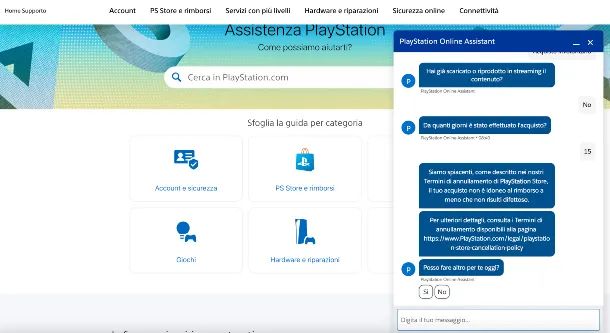
Alla prima domanda dell'assistente virtuale rispondi cliccando su Idoneità al rimborso, poi, quando ti viene chiesto se l'account su cui è stato effettuato l'addebito appartiene a te, premi sul pulsante Si.
Quando l'assistente ti domanda per cosa vuoi richiedere il rimborso scegli quella tra le opzioni che meglio si adatta alla tua situazione: Restituire un gioco o un componente aggiuntivo; Annullare il pre-ordine; Annullare l'abbonamento; Addebito non autorizzato.
Qualunque opzione tu abbia selezionato, ora devi rispondere a una serie di domande che servono a verificare la tua idoneità al rimborso. Ad esempio, se hai scelto Restituire un gioco o un componente aggiuntivo, devi specificare qual è il motivo della richiesta scegliendo una di queste risposte: Non funziona correttamente; Acquisto involontario; Acquisto effettuato più volte; Contenuti non soddisfacenti; Ho cambiato idea.
A questo punto, l'assistente virtuale proseguirà chiedendoti se Hai già scaricato o riprodotto in streaming il contenuto?: puoi avere il rimborso solo se non lo hai fatto, quindi selezionando No. In seguito, la chat ti chiederà Da quanti giorni è stato effettuato l'acquisto?: digita il numero di giorni trascorsi dalla data di acquisto, anche in questo caso sei idoneo al rimborso solo se sono passati al massimo 14 giorni.
Se al termine della procedura non risulti idoneo al rimborso, l'assistente virtuale ti avviserà attraverso un messaggio nella chat. In caso contrario, cioè se risulti idoneo, trasferirà la chat a un operatore che procederà materialmente ad accreditarti il rimborso.
Come ti ho detto, la richiesta di rimborso di un gioco PS4 o PS5 via chat è la procedura più veloce e per questo consigliata dall'assistenza PlayStation. In alternativa, puoi comunque richiedere un rimborso compilando e inviando un modulo alla Sony, come ti ho spiegato nel capitolo seguente, ma ti avverto che si tratta di una procedura più lenta.
Rimborso pre-ordine PS4
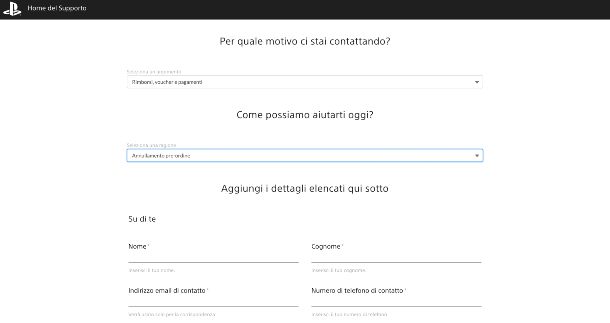
Hai prenotato un gioco per PS4 dal PlayStation Store ma ti sei reso conto, dalle anteprime o dalle prime recensioni, che questo non fa al caso tuo? Nessun problema, ma ricorda che, come nel caso dei giochi acquistati, anche per i preorder è fondamentale non scaricare o avviare in streaming il gioco, altrimenti il rimborso non sarà più possibile.
Inoltre, se hai fatto un pre-ordine oltre i 14 giorni prima dell'uscita del gioco, puoi chiedere un rimborso in qualunque momento: basta agire prima della pubblicazione del titolo.
Se, invece, hai prenotato un gioco a meno di 14 giorni dalla sua pubblicazione, puoi inoltrare la richiesta di rimborso entro i 14 giorni dal pagamento del pre-ordine. Maggiori info qui.
Se rispetti queste condizioni, puoi annullare il pre-ordine di un gioco e chiedere il rimborso via chat con l'aiuto dell'assistente virtuale: devi solo seguire le informazioni che ti ho mostrato nel capitolo precedente, ma aver cura di selezionare Annulla il pre-ordine quando l'assistente ti chiede per cosa vuoi richiedere il rimborso.
Se poi per qualche motivo non vuoi usare la chat, esiste una procedura alternativa per richiedere il rimborso di un gioco e annullare un pre-ordine, che consiste nell'inviare un modulo all'assistenza PlayStation, ma si tratta di una procedura lenta e potrebbero volerci alcuni giorni per avere una risposta da Sony.
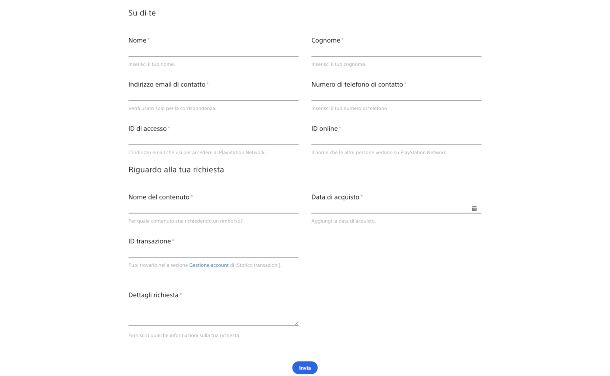
Per farlo collegati a questa pagina del sito supporto PlayStation, poi dal menu a tendina Seleziona un argomento scegli la voce Rimborsi, voucher e pagamenti. Successivamente, dal menu a tendina Seleziona una ragione, scegli una tra le opzioni: Annullamento pre-ordine, per annullare la prenotazione di un gioco e ottenere il rimborso; Richiesta di rimborso, se vuoi richiedere il rimborso di un gioco o un contenuto aggiuntivo; Annulla abbonamento, per annullare il tuo piano abbonamento a PlayStation Plus.
Qualunque opzione tu abbia scelto quello che dovrai fare è compilare un modulo da inviare alla Sony. Nel modulo devi indicare prima di tutto le tue informazioni personali e relative all'account PSN: nome e cognome, un indirizzo email e un numero di telefono di contatto, l'ID di accesso (l'email del tuo account PSN) e il tuo ID online (il nickname con cui sei visibile online su PSN).
Adesso, indica il Nome del contenuto per cui vuoi richiedere il rimborso (es. il nome di un gioco), poi la data in cui hai effettuato l'acquisto sul PS Store e, infine, l'ID della transazione (puoi trovare l'ID transazione seguendo le istruzioni che ti ho fornito nella sezione dedicata).
Quando hai finito di compilare il modulo clicca sul pulsante Invia, per mandare a Sony la richiesta compilata: dovresti avere una risposta nell'arco di qualche giorno.
Rimborso abbonamento PS Plus
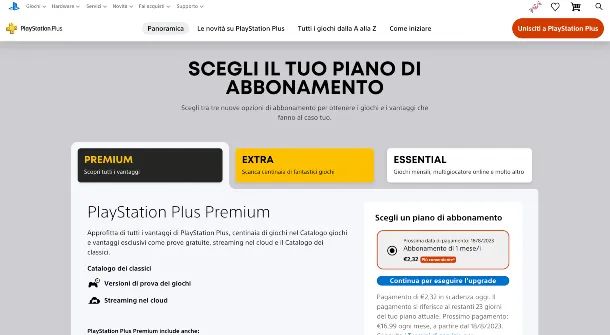
Vorresti sapere se è possibile ricevere un rimborso anche nel caso dell'abbonamento al PlayStation Plus? In questo caso, mi dispiace di farti sapere che, al momento in cui scrivo, questo non è possibile.
Infatti, in linea teorica, è possibile richiedere il rimborso di un abbonamento ai servizi PlayStation entro 14 giorni dalla stipula dello stesso, dove nei 14 giorni si considera anche un eventuale periodo di prova.
Tuttavia, non è possibile richiedere un rimborso se si tratta di un abbonamento con rinnovo automatico dell'offerta, poiché sottoscrivendo uno di questi piani si accetta che questo venga rinnovato senza fare nulla, a meno di non annullarne la sottoscrizione prima della sua scadenza “naturale”.
Al momento, ci sono 3 i piani abbonamento: PlayStation Plus Essential (8,99 euro/mese), Extra (13,99 euro/mese) e Premium (16,99 euro/mese). Tutti questi piani prevedono 14 giorni di prova gratuita, seguiti dal rinnovo automatico dell'offerta: ecco perché attualmente annullando l'abbonamento a PlayStation Plus non puoi ottenere nessun rimborso da Sony. Maggiori info qui.
Tutto quello che puoi fare è annullare il rinnovo automatico, ma ti servirà solo a evitare i successivi accrediti, perché, ti ripeto, non avrai alcun rimborso. Ci sono molte modalità con cui puoi annullare il tuo abbonamento a PS Plus e te le ho descritte tutte in dettaglio in questa guida.
Se i piani abbonamento PlayStation Plus dovessero subire cambiamenti e, di conseguenza, permettere il rimborso dopo l'annullamento, potrai richiederlo via chat, come ti ho spiegato nella sezione dedicata al rimborso dei giochi, o inviando un modulo, con la procedura descritta nel capitolo precedente.

Autore
Salvatore Aranzulla
Salvatore Aranzulla è il blogger e divulgatore informatico più letto in Italia. Noto per aver scoperto delle vulnerabilità nei siti di Google e Microsoft. Collabora con riviste di informatica e cura la rubrica tecnologica del quotidiano Il Messaggero. È il fondatore di Aranzulla.it, uno dei trenta siti più visitati d'Italia, nel quale risponde con semplicità a migliaia di dubbi di tipo informatico. Ha pubblicato per Mondadori e Mondadori Informatica.